Motorola FOCUS 85 HD Manual

UŽIVATELSKÁ PŘÍRUČKA
Wi-Fi® domácí videokamera
Modely: FOCUS85, FOCUS85-B, FOCUS85-S, FOCUS85-W
Funkce popsané v této Uživatelské příručce podléhají změnám bez předchozího oznámení.
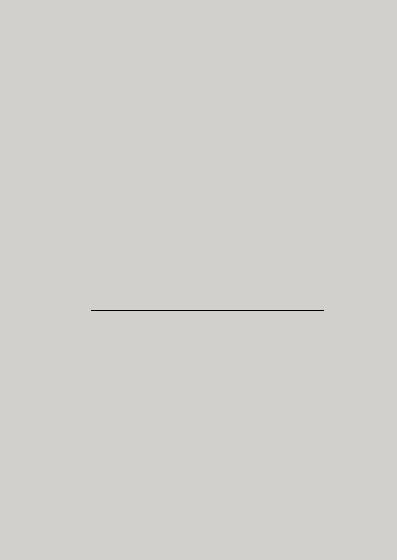
Vítá vás...
vaše nová Wi-Fi® domácí videokamera Motorola!
Děkujeme vám za koupi vaší nové Wi-Fi® domácí videokamera Motorola. Pokud jste si vždy říkali, co se u vás doma asi děje, když jste pryč, máme pro vás řešení. Nyní můžete na své děti, domácí mazlíčky nebo majetek dohlížet díky tomuto systému s jednoduchým použitím. Aplikaci kamery můžete nainstalovat pouze na váš iPhone®/iPad® nebo zařízeních pro Android™ a vysílání videa z kamery můžete prohlížet ze svého počítače nebo notebooku, jakož i ze zařízení pro Android™ nebo iPhone®/iPad®.
Originální stvrzenku si uschovejte jako doklad. Pro získání záručního servisu tohoto výrobku společnosti Motorola budete potřebovat kopii stvrzenky
s uvedeným datem, aby bylo možné nárok na záruku potvrdit. Záruka nevyžaduje registraci.
Máte-li otázky ohlednětohoto výrobku, obraťte se na následující kontakty:
+49 (0) 1805 938 802 (v Evropě) E-mail: motorola-mbp@tdm.de
Tato uživatelská příručka obsahuje všechny informace, které potřebujete, chcete-li svůj výrobek používat naplno.
Před instalací jednotky si pročtěte bezpečnostní pokyny na stranách 5 - 6.
Obsah balení
•1 x Wi-Fi® kamerová jednotka
•1 x napájecí adaptér
•1 x stručná příručka
•1 x uživatelská příručka
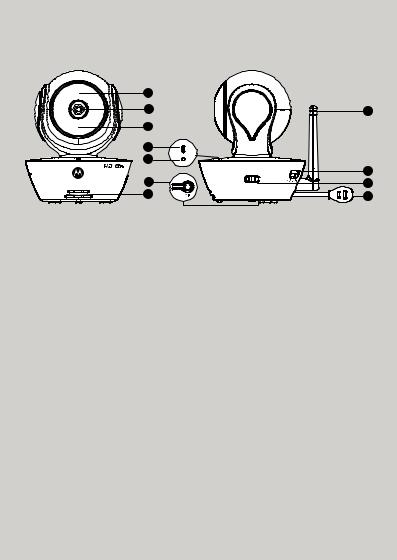
Přehled vaší kamery
1 |
|
2 |
8 |
3 |
|
4 |
|
5 |
|
|
9 |
6 |
10 |
7 |
11 |
|
1. |
Světelný snímač(pro zjištění |
6. |
Tlačítko PÁROVÁNÍ |
|
nočního režimu) |
7. |
Reproduktor |
2. |
Objektiv kamery |
8. |
Anténa |
3. |
Infračervené LED (pro noční vidění) |
9. |
Zdířka micro USB |
4. |
Indikátor napájení/stavu |
10. |
Vypínač |
5. |
Mikrofon |
11. |
Teplotní čidlo |
Důležité pokyny pro instalaci vaší Wi-Fi® kamerové jednotky
•Používání dalších 2,4 GHz produktů, jako jsou jiné bezdrátové sítě, systémy Bluetooth® nebo mikrovlnné trouby, může způsobovat interference s tímto produktem. Wi-Fi® kamerovou jednotku udržujte mimo dosah tohoto typu produktůnebo je vypněte, pokud se zdá, že způsobují interference.
•Vždy zkontrolujte, zda máte k dispozici dobré připojení na Wi-Fi®.

Obsah
1. |
Bezpečnostní pokyny........................................................................................ |
5 |
||
2. |
Systémové požadavky....................................................................................... |
7 |
||
3. |
Začínáme – Připojení zařízení ........................................................................... |
8 |
||
|
3.1 |
Nastavení |
.............................................................................................................. |
8 |
|
3.2 |
Uživatelský účet a nastavení kamery na zařízeních Android™ .......................... |
9 |
|
|
|
3.2.1 |
Zapnutí a připojení kamery FOCUS85 ............................................... |
9 |
|
|
3.2.2 |
Stažení aplikace Hubble for Motorola Monitors ................................ |
9 |
|
|
3.2.3 |
Spusťte aplikaci Hubble for Motorola Monitors na vašem zařízení |
|
|
|
|
Android™ ......................................................................................... |
10 |
|
|
3.2.4 |
Přidání kamery FOCUS85 k vašemu účtu ........................................ |
11 |
|
3.3 |
Uživatelský účet a nastavení kamery: |
|
|
|
|
Práce s iPhonem®/iPadem®.............................................................................. |
15 |
|
|
|
3.3.1 |
Zapnutí a připojení kamery FOCUS85 ............................................. |
15 |
|
|
3.3.2 |
Stažení aplikace Hubble for Motorola Monitors .............................. |
15 |
|
|
3.3.3 |
Spusťte aplikaci Hubble for Motorola Monitors na vašem |
|
|
|
|
iPhonu®/iPadu® ................................................................................ |
16 |
|
|
3.3.4 |
Přidaní kamery FOCUS85 k vašemu účtu ........................................ |
17 |
4. |
Kamera............................................................................................................. |
|
21 |
|
|
4.1 |
Připojení kamery ke zdroji napájení .................................................................. |
21 |
|
4.2Funkce kamery:
Práce se zařízeními Android™ .......................................................................... |
21 |
|
4.2.1 |
Přidání dalších kamer ........................................................................ |
21 |
4.2.2 |
Odstranění Kamery ........................................................................... |
22 |
4.2.3 |
Změna informací o vašem účtu ........................................................ |
23 |
4.2.4 |
Nastavení Kamery ............................................................................. |
24 |
4.2.5 |
Obecná nastavení ............................................................................. |
26 |
4.2.6 |
Funkce aplikace Hubble for Motorola Monitors .............................. |
27 |
4.3Funkce kamery:
|
Práce s iPhonem®/iPadem®.............................................................................. |
31 |
|
|
4.3.1 |
Přidání dalších kamer ........................................................................ |
31 |
|
4.3.2 |
Odstranění Kamery ........................................................................... |
32 |
|
4.3.3 |
Změna informací o vašem účtu ........................................................ |
33 |
|
4.3.4 |
Nastavení Kamery ............................................................................. |
34 |
|
4.3.5 |
Obecná nastavení ............................................................................. |
35 |
|
4.3.6 |
Nastavení Hubble for Motorola Monitors ......................................... |
36 |
|
4.3.7 |
Funkce aplikace Hubble for Motorola Monitors .............................. |
37 |
|
4.4 Funkce kamery: |
|
|
|
Práce s počítačem/notebookem....................................................................... |
41 |
|
5. |
Postup resetování kamery............................................................................... |
42 |
|
6. |
Nápověda......................................................................................................... |
|
43 |
7. |
Obecné informace .......................................................................................... |
50 |
|
8. |
Technické údaje .............................................................................................. |
55 |
|
4 |
Obsah |
|
|
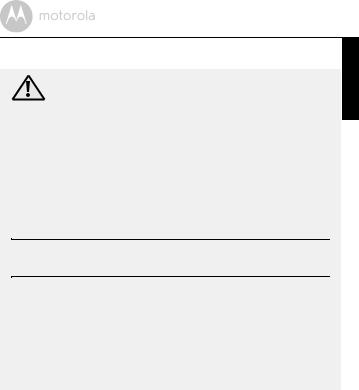
1. Bezpečnostní pokyny
VAROVÁNÍ:
NEBEZPEČÍ UŠKRCENÍ – Pokud je tato jednotka používána ke sledování kojencůnebo dětí, uchovávejte jednotku a šňůru adaptéru ve vzdálenosti minimálně1 m od postýlky a mimo dosah dětí. Kameru ani šňůry nikdy nenechávejte v postýlce ani v blízkosti postele. Šňůru zajistěte mimo dosah dětí. S napájecími adaptéry nikdy nepoužívejte prodlužovací kabely. Používejte pouze dodané napájecí adaptéry.
Stejnějako u jiných elektrických zařízení je třeba domácího mazlíčka sledovat, dokud si na používání zařízení nezvykne. Pokud má váš domácí mazlíček sklony ke žvýkání, důraznědoporučujeme toto i jiná elektrická zařízení uchovávat mimo jeho rozsah.
NASTAVENÍ A POUŽÍVÁNÍ Wi-Fi® KAMEROVÉ
JEDNOTKY:
●Zajistěte takové umístění Wi-Fi® kamerové jednotky, které vám zaručí nejlepší pohled při sledování dítěte v postýlce.
●Wi-Fi® kamerovou jednotku umístěte narovný povrch,jako například na prádelník, stůl, polici nebo ji namontujte na zeďpomocí otvoru v základně.
●Wi-Fi® kamerovou jednotku ani kabely NIKDY neumisťujte do dětské postýlky.
ČEŠTINA
Bezpečnostní pokyny |
5 |
|
|

VAROVÁNÍ
Tato Wi-Fi® kamerová jednotka je v souladu s veškerými normami pro elektromagnetická pole a v případěmanipulace v souladu s Uživatelskou příručkou je její používání bezpečné. Proto si před použitím přístroje vždy pozorněpročtěte pokyny v této uživatelské příručce.
•V důsledku obsahu malých částí se vyžaduje montáž dospělým. Malé díly udržujte mimo dosah dětí.
•Tento výrobek není hračka. Nedovolte dětem, aby si s ním hrály.
•Tato Wi-Fi® kamerová jednotka není náhradou odpovědného dozoru dospělého.
•Tuto Uživatelskou příručku si uschovejte pro budoucí použití.
•Wi-Fi® kamerovou jednotku ani kabely nikdy nedávejte do postýlky ani do dosahu dítěte (jednotka by měla být nejméně1 metr daleko).
•Uchovávejte kabely mimo dosah dětí.
•Wi-Fi® kamerovou jednotku nikdy nezakrývejte ručníkem ani prostěradlem.
•Před použitím tuto Wi-Fi® kamerovou jednotku a všechny její funkce vyzkoušejte a seznamte se s nimi.
•Wi-Fi® kamerovou jednotku nikdy nepoužívejte v blízkosti vody.
•Wi-Fi® kamerovou jednotku nikdy neinstalujte do blízkosti zdroje tepla.
•Používejte pouze dodaný napájecí adaptér. Nepoužívejte jiné napájecí adaptéry, protože ty by mohly zařízení poškodit.
•S napájecím adaptérem nikdy nepoužívejte prodlužovací šňůry.
•Nedotýkejte se kontaktůzástrčky ostrými nebo kovovými předměty.
6 |
Bezpečnostní pokyny |
|
|
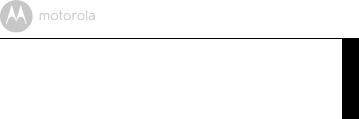
2. Systémové požadavky
Webový portál
•Windows® 7
•Mac OS® 10.7
•Chrome™ 24
•Internet Explorer® 9
•Safari® 6
•Java™ 7
•Firefox® 18.0
•Adobe® Flash® Player 15.0
Systém Android™
• verze 4.2 nebo vyšší
iPhone®/iPad® iOS
• verze 7.0 nebo vyšší
Vysokorychlostní (Wi-Fi®) internet
•Minimální šířka pásma 0,6 Mb/s pro nahrávání pro kameru (rychlost svého internetového připojení můžete otestovat na této adrese: http:// www.speedtest.net)
ČEŠTINA
Systémové požadavky |
7 |
|
|
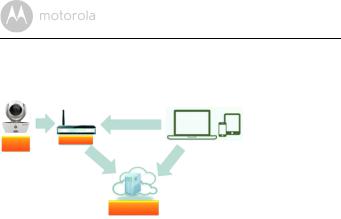
3. Začínáme – Připojení zařízení
Jak to funguje?
|
směrovače Wi-Fi® Místní přístup ke |
Kamera |
|
FOCUS85 |
kameře |
|
|
|
Hubble |
|
Service |
Prohlížejte vzdáleněobraz z kamery z jakéhokoliv kompatibilního zařízení
Pokud se uživatel pokouší získat přístup ke kameře, náš zajištěný server ověřuje identitu uživatele pro umožnění přístupu ke kameře.
3.1Nastavení
Kameru připojte k napájecímu adaptéru, ten následnězasuňte do příslušné síťové zásuvky a zkontrolujte, zda je vypínačv poloze ZAPNUTO. Kamera musí být v dosahu směrovače Wi-Fi®, k němuž ji chcete připojit. Během procesu nastavení v aplikaci mějte k dispozici heslo směrovače.
Stavy LED kontrolky:
- Stav Párování / Nastavení: |
LED je červená a modrá a pomalu bliká |
|
- |
Stav Nepřipojeno: |
LED je červená a pomalu bliká |
- |
Stav Připojeno: |
LED je modrá a svítí nepřerušovaně |
- Stav Připraveno k připojení: LED je modrá a pomalu bliká
Poznámka: Nastavení lze provést výhradněpomocí kompatibilního chytrého telefonu nebo tabletu, nikoliv však pomocí počítače.
8 |
Začínáme – Připojení zařízení |
|
|
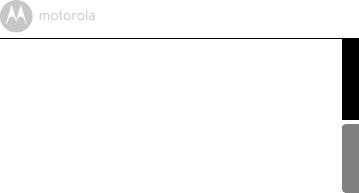
3.2Uživatelský účet a nastavení kamery na zařízeních Android™
Co potřebujete
•Kamera FOCUS85
•Napájecí adaptér kamery FOCUS85
•Zařízení se systémem Android™ verze 4.2 nebo vyšší
3.2.1Zapnutí a připojení kamery FOCUS85
•Připojte adaptér kamery FOCUS85 do vhodné síťové zásuvky a zástrčku napájecího adaptéru zasuňte do zdířky micro USB v zadní části kamery FOCUS85.
•Zkontrolujte, zda je HLAVNÍ VYPÍNAČv poloze ZAPNUTO.
•Po dokončení procesu spuštění kamery se rozbliká červená LED kamery. Když uslyšíte dvě„pípnutí“, je kamera připravena k nastavení.
3.2.2Stažení aplikace Hubble for Motorola Monitors
•Přejděte do obchodu Google Play™ a vyhledejte aplikaci „Hubble for Motorola Monitors“.
•Stáhněte si aplikaci Hubble for Motorola Monitors z obchodu Google Play™ a nainstalujte ji na vaše zařízení Android™.
Android™ ČEŠTINA
Začínáme – Připojení zařízení |
9 |
|
|
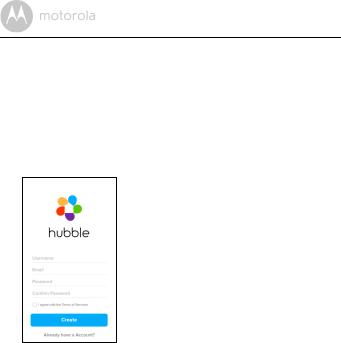
3.2.3Spusťte aplikaci Hubble for Motorola Monitors na vašem zařízení Android™
•Zkontrolujte, zda je zařízení Android™ připojeno k vašemu směrovači Wi-Fi®.
•Spusťte aplikaci Hubble for Motorola Monitors a zadejte informace o vašem účtu Hubble for Motorola Monitors, zatrhněte možnost „Souhlasím s Podmínkami poskytování služeb“ a následněklepněte na volbu Create. (Obrázek A1)
Poznámka: Pokud již vlastníte účet Hubble for Motorola Monitors, vyberte volbu
Already have a Account? a přejděte k dalším krokům.
A1
10 |
Začínáme – Připojení zařízení |
|
|
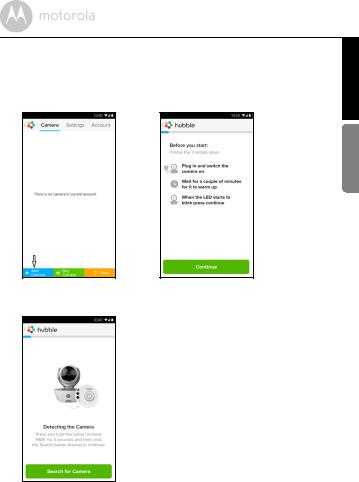
3.2.4Přidání kamery FOCUS85 k vašemu účtu
•Váš nový účet se založí automaticky a budete k němu automaticky přihlášeni.
•Klepněte na volbu Add Camera. (Obrázek A2)
•Klepněte na volbu Continue. (Obrázek A3)
ČEŠTINA
Android™
A2 A3
• Na obrazovce se zobrazí pokyny pro nastavení. (Obrázek A4)
A4
Začínáme – Připojení zařízení |
11 |
|
|
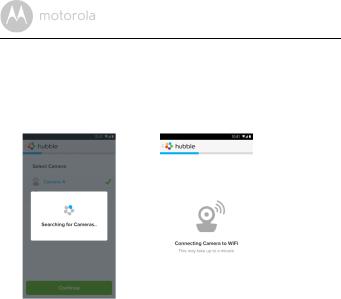
•Stiskněte a přidržte tlačítko PAIR na boku kamery FOCUS85 na 3 sekundy, z kamerové jednotky uslyšíte pípnutí a hlasovou zprávu „Připraveno k párování“. Klepněte na volbu Search for Camera.
•Aplikace automaticky vyhledá a připojí se k vaší kameře, jak je uvedeno na obrázcích dále (Obrázky A5, A6). LED na kameře se rozbliká zeleně/ červeně.
|
|
A5 |
A6 |
12 |
Začínáme – Připojení zařízení |
|
|
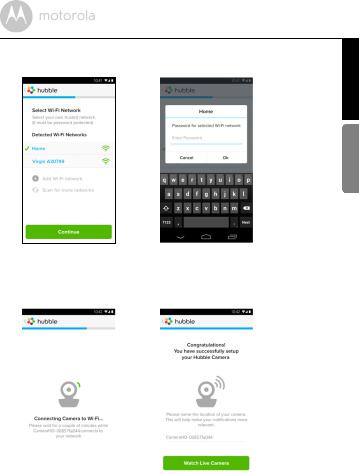
• Vyberte síťWi-Fi® a klepněte na volbu Continue, zadejte heslo pro
vybranou síťa poté klepněte na OK. EŠTINA Č
Android™
A7 |
A8 |
•Připojení kamery k síti Wi-Fi® trvá několik minut a stav připojení se zobrazuje dle ukázky níže. (Obrázek A9, A10) Pokud připojení selže, klepněte na volbu Retry a opakujte kroky uvedené v části 3.2.4.
|
|
|
A9 |
|
A10 |
Začínáme – Připojení zařízení |
13 |
|
|
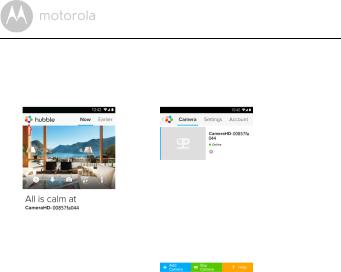
•Klepněte na volbu Watch Live Camera, abyste zobrazili vysílání videa z kamery; modrá LED kamery bliká. (Obrázek A11)
•Klepnutím na logo Hubble přejdete zpět na kartu kamery se seznamem dostupných kamer. (Obrázek A12)
|
|
|
A11 |
|
A12 |
14 |
Začínáme – Připojení zařízení |
|
|
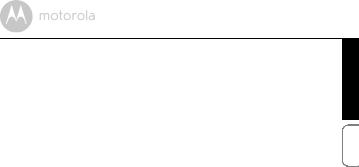
3.3Uživatelský účet a nastavení kamery: Práce s iPhonem®/iPadem®
Co potřebujete
•Kamera FOCUS85
•Napájecí adaptér kamery FOCUS85
•iPhone®/iPad® s iOS verzí 7.0 nebo novější
3.3.1Zapnutí a připojení kamery FOCUS85
•Připojte adaptér kamery FOCUS85 do vhodné síťové zásuvky a zástrčku zasuňte do zdířky micro USB v zadní části kamery FOCUS85.
•Zkontrolujte, zda je HLAVNÍ VYPÍNAČv poloze ZAPNUTO.
•Červená LED kamery se po dokončení procesu spouštění kamery rozbliká. To znamená, že kamera je připravena k nastavení.
3.3.2Stažení aplikace Hubble for Motorola Monitors
•Přejděte do obchodu App Store a vyhledejte aplikaci „Hubble for Motorola Monitors“.
•Stáhněte aplikaci Hubble for Motorola Monitors a nainstalujte ji na váš iPhone®/iPad®.
iOS ČEŠTINA
Začínáme – Připojení zařízení |
15 |
|
|

3.3.3Spusťte aplikaci Hubble for Motorola Monitors na vašem
iPhonu®/iPadu®
•Zkontrolujte, zda je iPhone®/iPad® připojen k vašemu směrovači Wi-Fi®.
•Spusťte aplikaci Hubble for Motorola Monitors a zadejte informace o vašem účtu Hubble for Motorola Monitors, přečtěte si Všeobecné obchodní podmínky a poté zvolte volbu„Souhlasím se Všeobecnými obchodními podmínkami“ a klepněte na volbu Create. (Obrázek i1)
Poznámka: Pokud již máte účet Hubble for Motorola Monitors, vyberte volbu
Already have a Account? a přejděte k dalším krokům.
i1
16 |
Začínáme – Připojení zařízení |
|
|
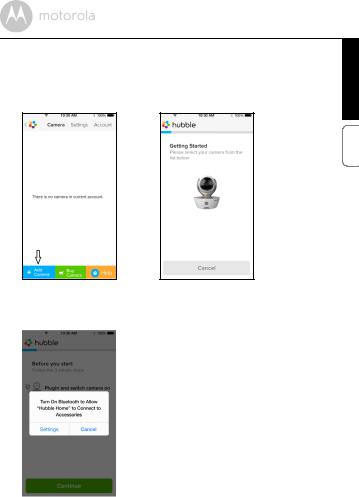
3.3.4Přidaní kamery FOCUS85 k vašemu účtu
•Váš nový účet se založí automaticky a budete k němu automaticky přihlášeni.
•Klepněte na volbu Add Camera. (Obrázek i2)
•Klepněte na volbu „FOCUS85“. (Obrázek i3)
ČEŠTINA
iOS
FOCUS85
i2 |
i3 |
•Postupujte podle pokynůna obrazovce a zapněte na svém iPhonu®/iPadu® funkci Bluetooth®.
i4
Začínáme – Připojení zařízení |
17 |
|
|
